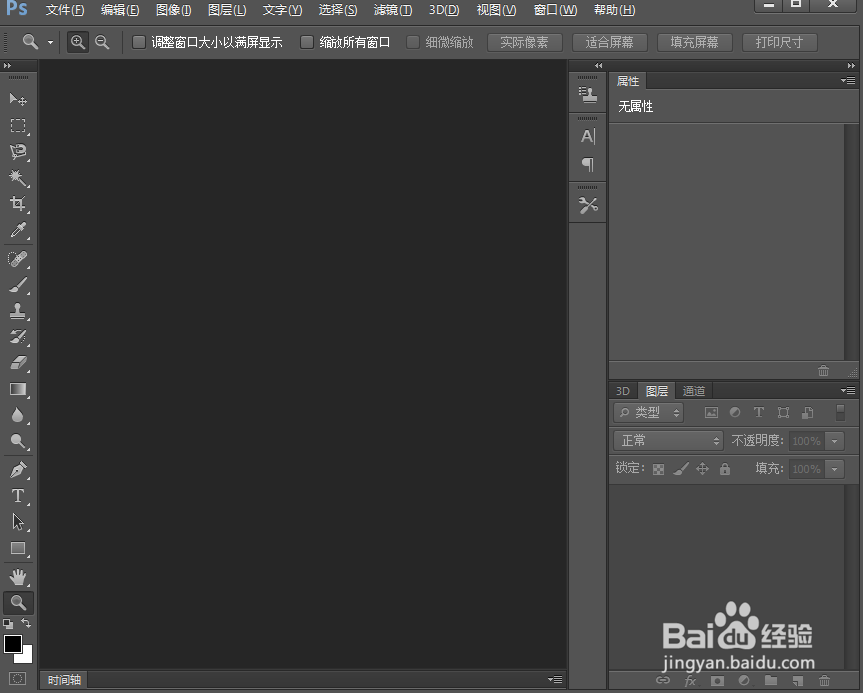怎样在ps中创建蓝色白边字
1、打开ps,进入其主界面;
2、导入一张准备好的图片文件;
3、点击横排文字工具;
4、点击文字颜色,选择蓝色,按确定;
5、输入需要的文字;
6、点击图层,选择图层样式;
7、将描边大小设为3,描边颜色设为白色,按确定;
8、一个蓝色白边字就创建好了。
声明:本网站引用、摘录或转载内容仅供网站访问者交流或参考,不代表本站立场,如存在版权或非法内容,请联系站长删除,联系邮箱:site.kefu@qq.com。
阅读量:69
阅读量:68
阅读量:54
阅读量:48
阅读量:26